
一、下载
1、小葫芦直播助手完成了历史使命,已经下线,新软件OBS管家接替了它的功能,请打开新官网下载:www.obsworks.com

2、加入官方QQ群(581188320),群文件中下载
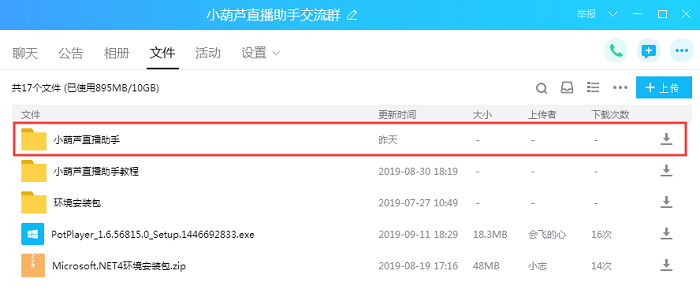
3、https://www.obsapp.com/ 首页下载
二、安装
1 、双击启动小葫芦直播助手安装程序,进入安装界面;
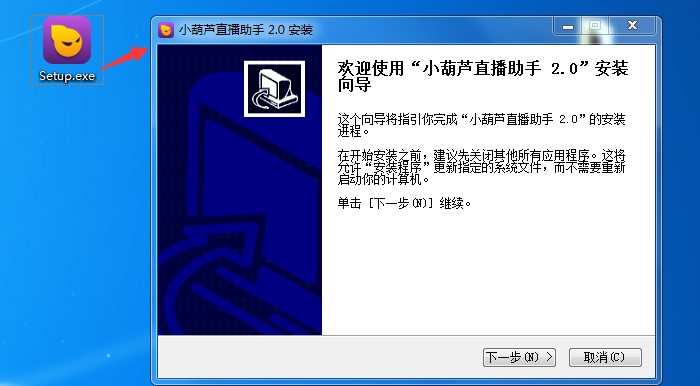
2、安装路径:默认或点击浏览按钮可以选择安装路径,或在安装目录显示框中直接手动输入路径;

3、 点击安装;

4、 安装完成
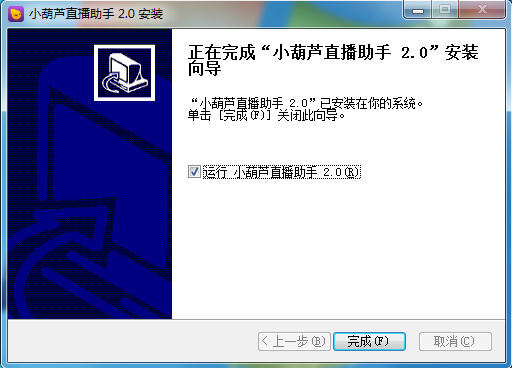
注:win7系统安装完成需要重启电脑;win10不需要
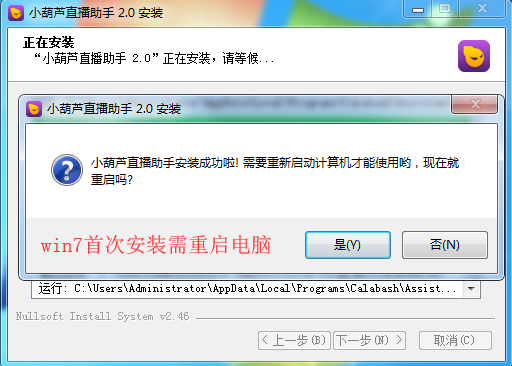
三、注册
1、导航栏右上角点击“注册”
![]()
2、在账号注册界面中输入手机号码,点击获取验证码并输入,确认无误后点击“注册”按钮完成注册;
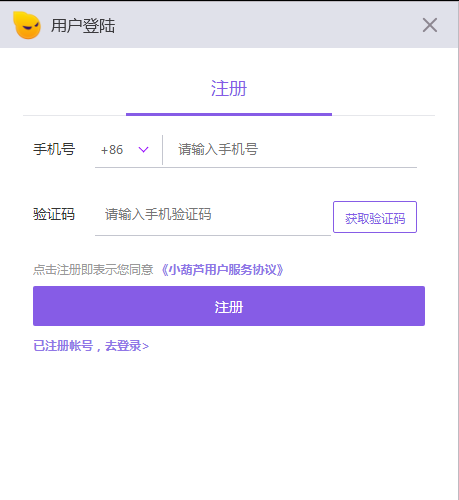
四、登录
1 、扫码登录
支持微信、QQ、微博三种扫码方式
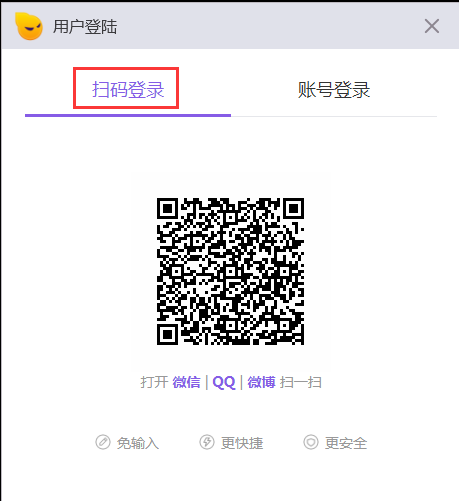
2 、账号密码登陆
①验证码登录
②账号密码登录
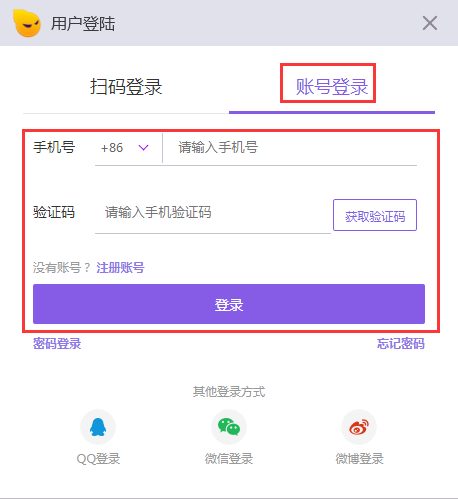
直接点击“微信、QQ、微博”图标进行第三方登录
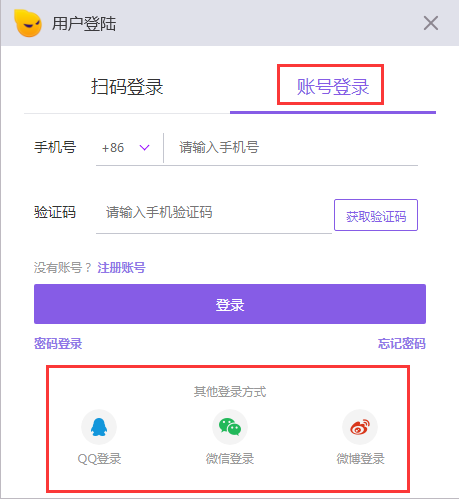
五、退出账号
3、第三方登陆
1、单击右上角的设置,在弹出的菜单中点击“退出登录”即可
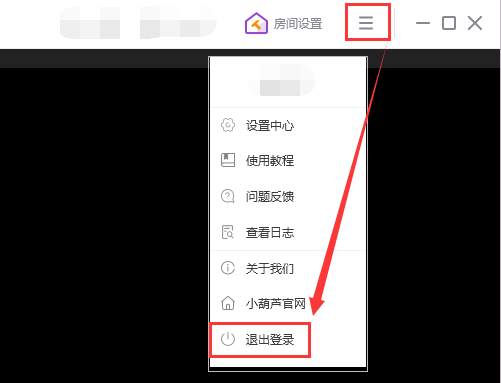
2、右击电脑系统托盘中小葫芦直播助手标志,点击“退出”
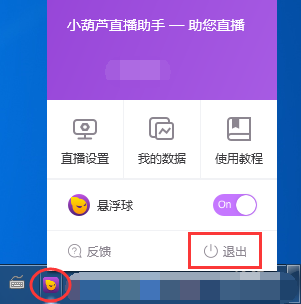
六、找回密码
登录页面中点击【找回密码】;根据要求重新设置密码即可
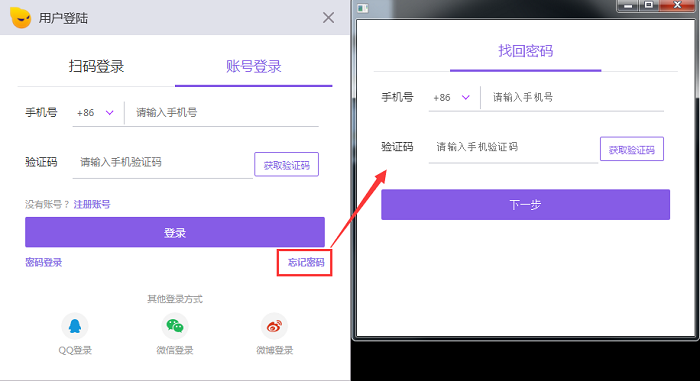
七、房间设置
1、使用小葫芦直播助手插件和数据,需先进行房间设置;
2、点击“房间设置”,选择直播平台后,输入相对应平台的房间号,保存即可。
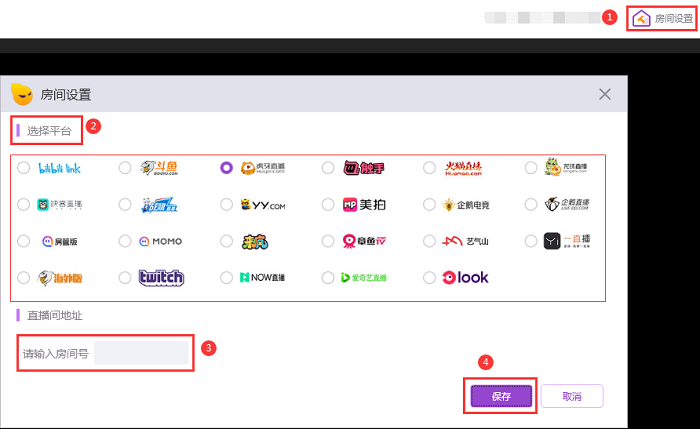
八、直播设置
1、插件设置
房间设置完毕后,在【直播设置】下方的【直播素材】区,选择自己想用的插件
下面以【弹幕显示】为例
1)直播素材中点击【弹幕显示】,进入插件设置页面;根据自己需要求对各板块进行设置并保存
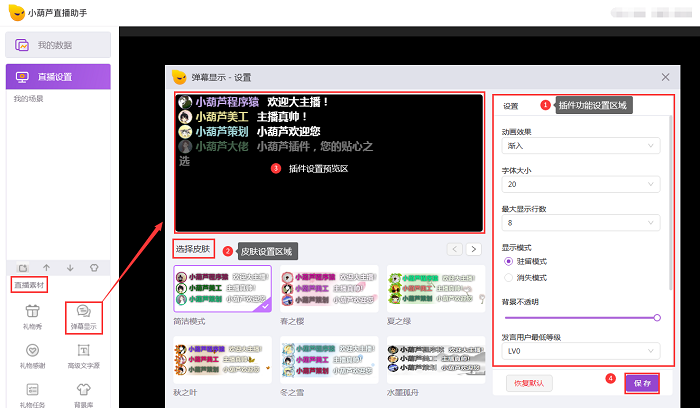
2)插件设置完成后可在预览区和我的场景中进行调整和再编辑
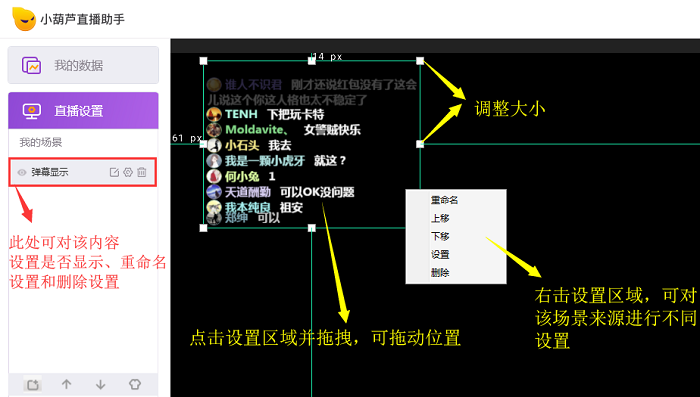
①可对预览区的设置区域额调整大小;
②点击预览区设置区域内任何一个位置并拖动,可对位置进行移动;
③右击预览区插件设置区域,可对该插件进行重命名、重新编辑、上移、下移和删除设置;
④“我的场景”种,选择插件来源,可进行是否显示、重命名、重新编辑和删除设置。
2、添加直播来源
“我的场景”底部“添加源”可添加直播来源,包括“游戏捕获”、 “摄像头”、 “图片” 、 “文字” 、 “窗口捕获” 、 “显
示器捕获” 、 “浏览器捕获”进行直播内容设置。
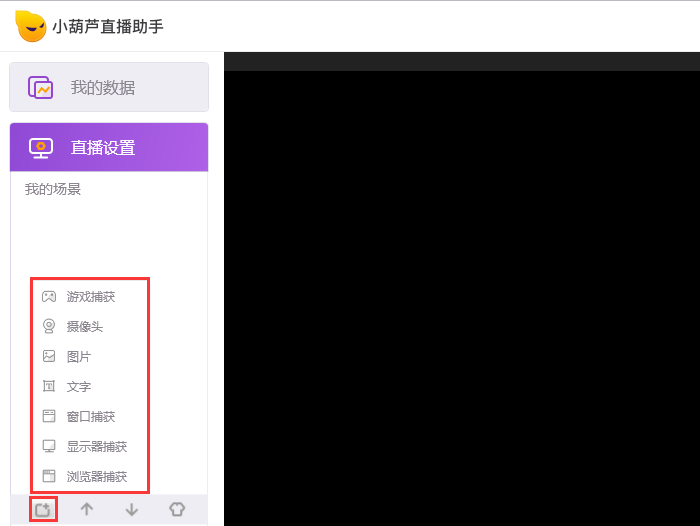
1)游戏捕获
游戏捕获是最常用的来源之一,这个来源可以让你直接抓取你正在玩的游戏;当你添加游戏源时,以下一小部分选项需要你根据自己的要求进行设置。
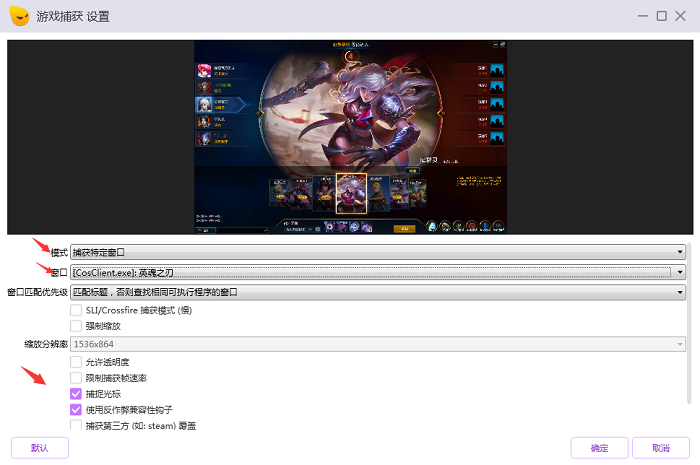
A、选择“模式”:
①捕获任何全屏应用程序,会自动检测任何当前屏幕上全屏运行的游戏,并把它添加到该游戏源中。如果你是直播全屏游戏的话,就可以选择它。
②捕获特定窗口,允许制定选择当前运行的特定游戏进行捕获。窗口匹配优先级功能可以选择不同的方式来区分各种名称雷同的窗口。
比如说,你双开了某个游戏,此时他们的客户端名是一样的,但窗口名称略有不同,将“窗口匹配优先级”更改为“窗口标题必须匹配”将可以区分。当然,最好的方法是在捕获前多多测试。
③用热键捕获前景窗口,让你通过设定一个热键(快捷键),并使用热键的方式,来告诉应该捕获哪个游戏源。如果经常在直播时更换游戏,那么这个方法就很实用。
B、通常情况下,默认选项就足够应对大部分游戏了。
①强制缩放:勾选后允许对捕获到的游戏画面进行缩放。
②捕捉光标:显示或隐藏光标。但无法隐藏游戏内本身的光标图案。
③使用反作弊兼容性勾子:对部分反作弊显示较强的游戏使用,例如腾讯游戏、Steam游戏等。
④捕获第三方覆盖(如steam):如果你的游戏有像steam平台一样的弹窗覆盖层,可以勾选此项。
2)摄像头
摄像头来源让你可以添加各类视频设备到来源中,包括本地摄像头和虚拟摄像头。
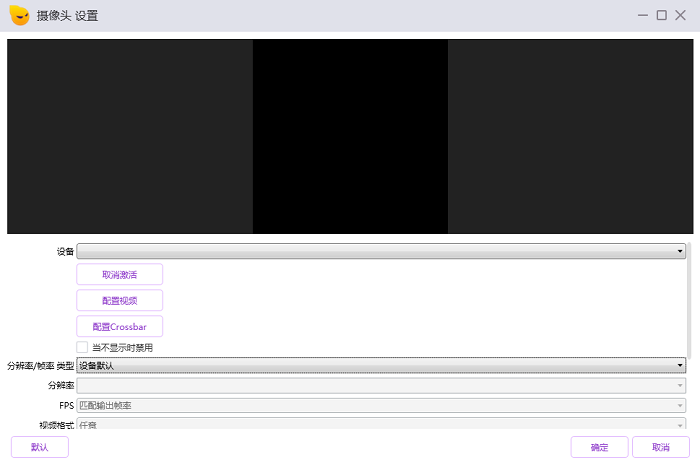
设备中选择你要添加的摄像头
①取消激活/激活:点击它来激活和取消激活当前设备
②配置视频:打开你选择设备的配置程序
③分辨率/帧率 类型:大部分情况下可以使用设备默认的设置。如果你的设备遇到了一些问题,更改到自定义,然后更改以下选项:
分辨率:设备的基础分辨率。确保是你设备支持的范围。
FPS:设置设备的FPS
3)图片
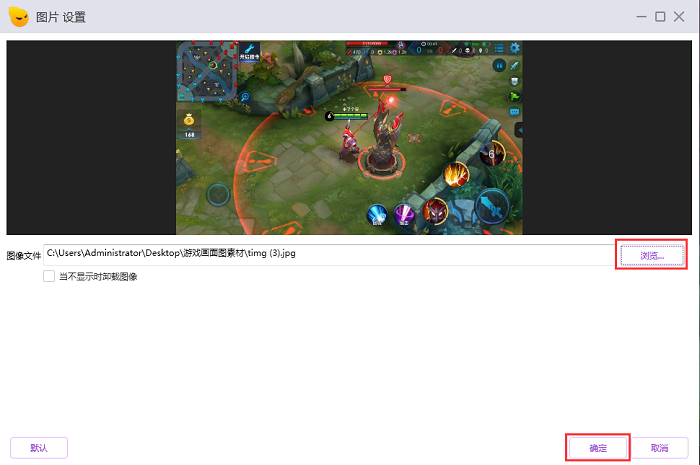
图片来源可以添加各种格式的图片到小葫芦直播助手中,图像源设置中仅有2个选项:
①图像文件的路径,直接本地添加图片
②“当不显示时卸载图像”:勾选“当不显示时卸载图像”允许小葫芦直播助手在图片不显示时,把图片资源从内存中删除,这个可以在你的电脑性能资源吃紧时有效的释放内存资源。
4)文字
文字源支持添加简单的文字内容到直播画面中。
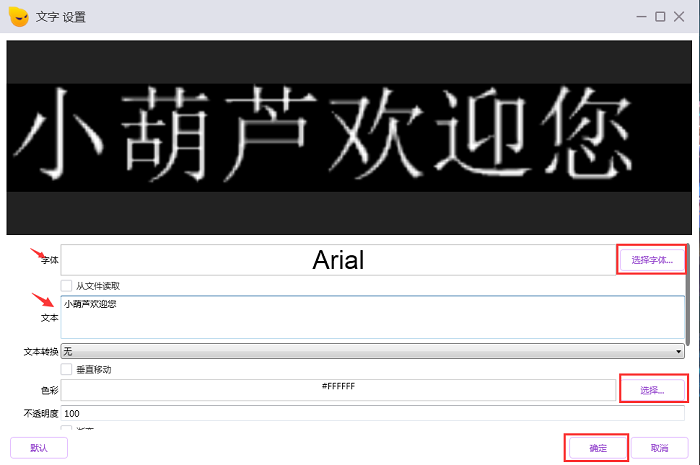
①文本处输入内容;
②可对字体、字体大小、字形、颜色、透明度等进行设置;大部分可直接默认设置,也可根据自己的需求进行设置;
③如果想从文件中加载文字,勾选“从文件读取”并选择对应的文件即可。
5)窗口捕获
窗口捕获允许你捕获一个特定的窗口和内容到小葫芦直播助手中。
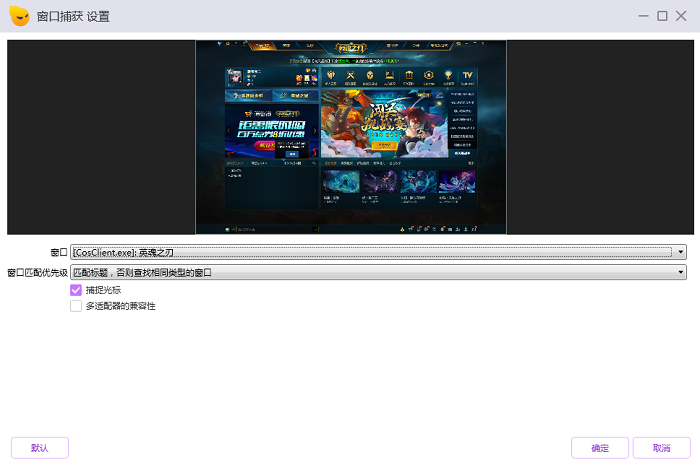
使用窗口源需要注意的是,只有被选中的窗口会展示在画面中,就算它被其他窗口遮挡也没关系。
6)显示器捕获
显示器捕获是用来抓取整个显示器的。
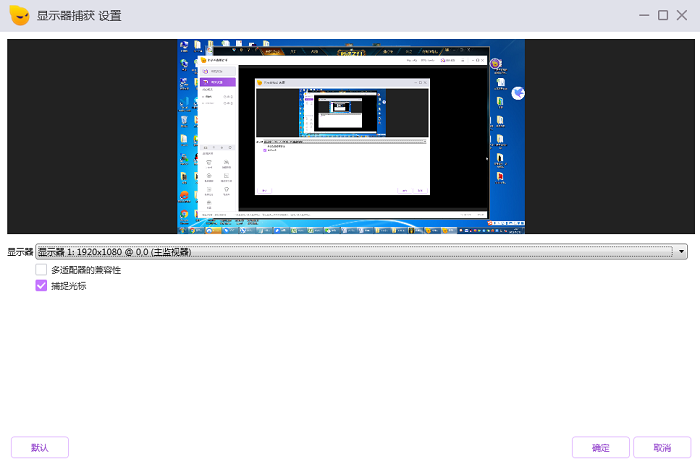
选择你想要抓取的显示器,勾选是否显示你的光标,即可完成显示器捕获来源的添加。
7)浏览器捕获
直接输入URL,浏览器源可以直接捕获该网页到场景中。
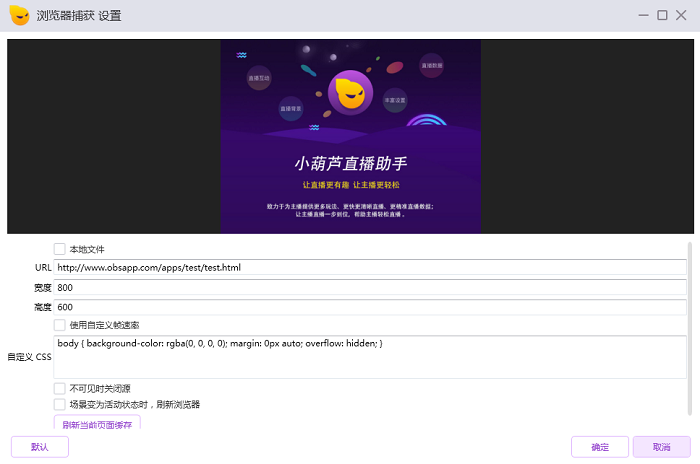
①本地文件:勾选后可以加载一份本地的网页文件到来源中;
②可设置窗体的高度和宽度;
③勾选使用自定义帧速率可对网页的FPS进行设置;
④CSS:默认情况下,设置为透明背景,无边框,隐藏滚动条(如果页面超出了设置的宽/高);
⑤不可见时关闭源:勾选后,则当来源隐藏或者场景不可见时,不加载网页。
九、开启直播
在直播工具中添加摄像头(分辨率需设置为1920×1080),选择小葫芦直播助手
1、平台直播工具
1)在直播工具中添加【摄像头】
2)选择【小葫芦直播助手】这个摄像头
3)直接开启直播即可
下图以斗鱼为例
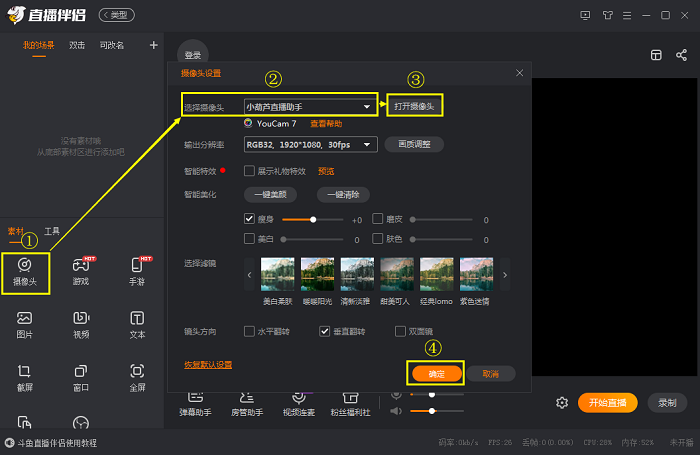
注:虎牙在添加摄像头选择小葫芦直播助手时,需勾掉底部的美颜效果,否则会出现黑屏
2、OBS启动
1)【来源】中右键【添加】【视频捕获设备】,然后点击确定
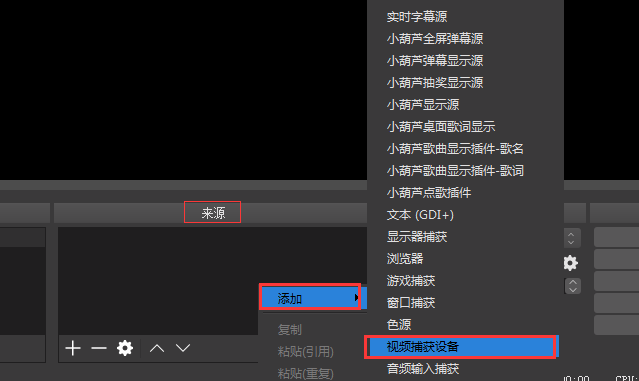
2)【设备】中选择小葫芦直播助手
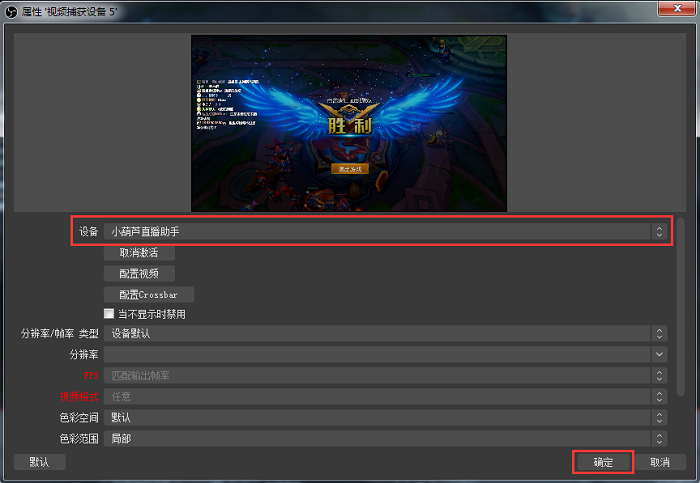
确定后,小葫芦直播助手自动启动
注:来源中添加的【视频捕获设备】需始终在添加的内容位置的最上方
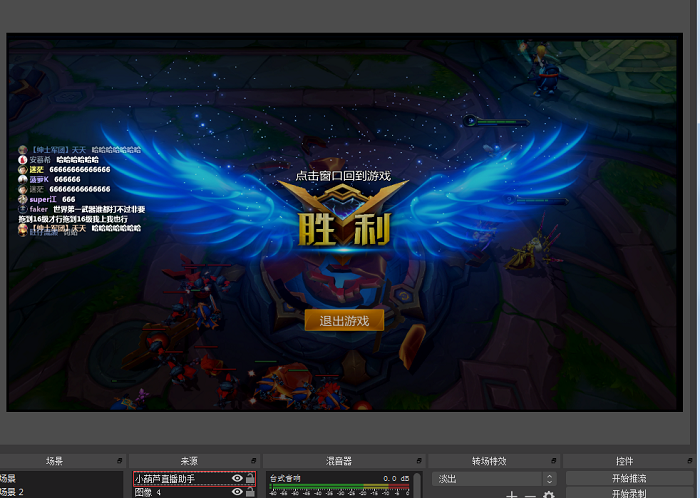
3)进行推流设置,开启直播
十、直播数据
直播助手会基于主播个人直播数据为主播提供最详细的数据分析和相配套的解决方案。
1、小葫芦直播助手悬浮球
1)开启直播助手悬浮球
①当登录小葫芦直播助手账号时,电脑页面会自动出现直播助手悬浮球,位置可移动
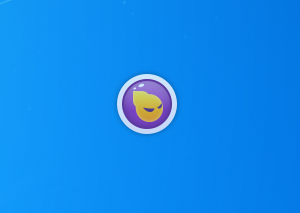
②系统托盘勾选【显示悬浮球】
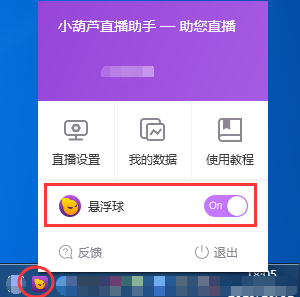
2)关闭悬浮球
①退出小葫芦直播账号悬浮球即消失
②右击悬浮球,启用悬浮球中On改为Off
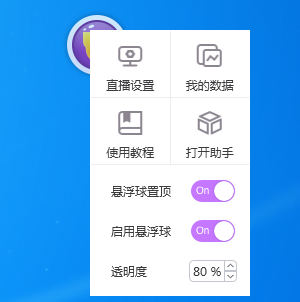
③系统托盘右击小葫芦直播助手,弹窗中“悬浮球”中On改为Off
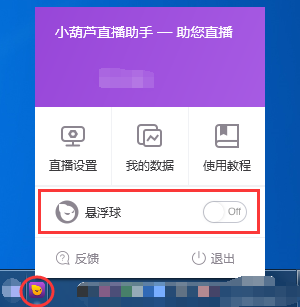
3)连接房间,开启直播后,悬浮球为直播状态(统计已开播时间、礼物价值、弹幕数和活跃土豪数等)
注:当鼠标放置在悬浮球上,会出现弹窗;离开,弹窗消失
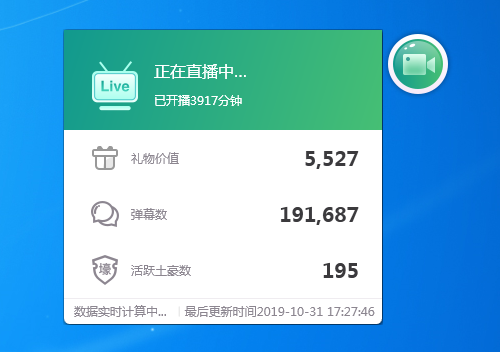
2、小葫芦直播助手页面直播数据
1)未开播直播数据页面
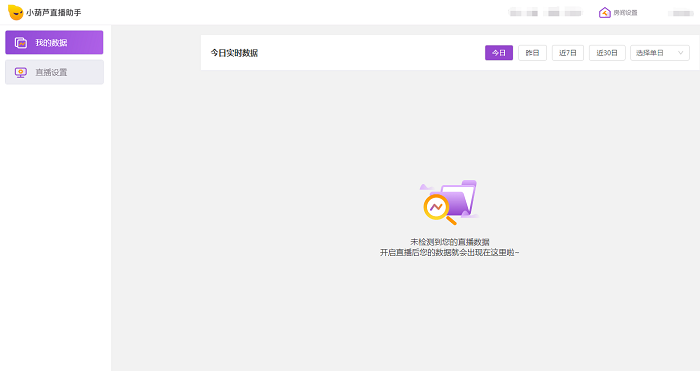
2)开启直播后
对直播数据进行多维度(根据日期、场次、弹幕、礼物、热度、付费人数等)统计和分析
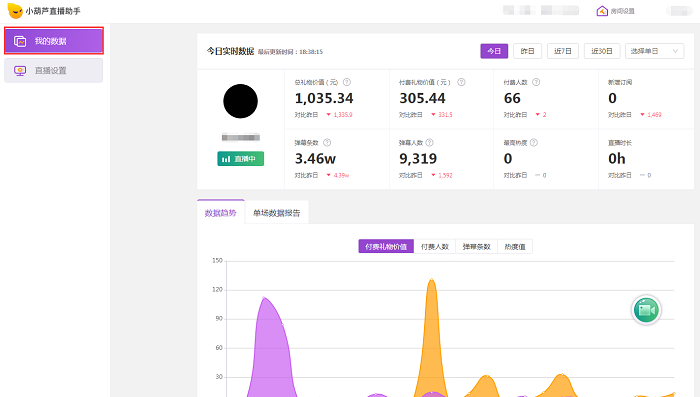
十一、高光时刻
高光时刻——给定一个直播录制视频,高光时刻即可自动分析该直播视频的多重信息,在极短时间内将直播精彩片段分类提取,自动合成短视频
使用方法:
1、上传视频
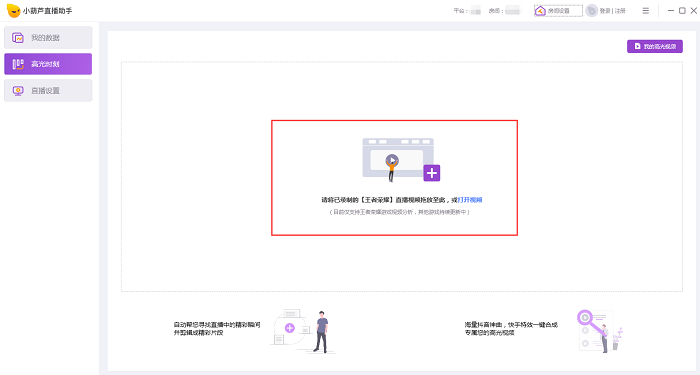
点击“打开视频” 上传已录制的直播视频或者直接拖放视频至图中区域开启视频分析
2、视频分析中
直播视频精彩片段智能提取中
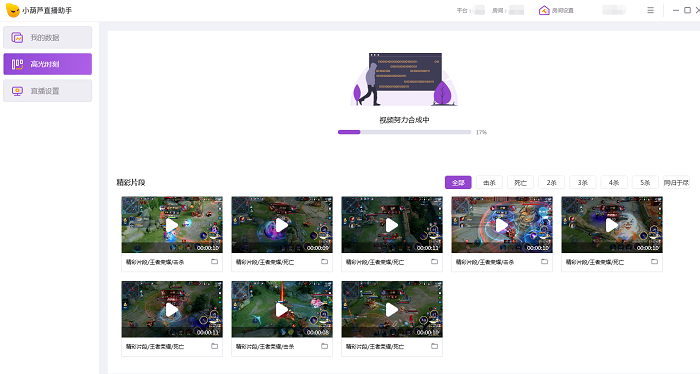
高光视频智能合成中
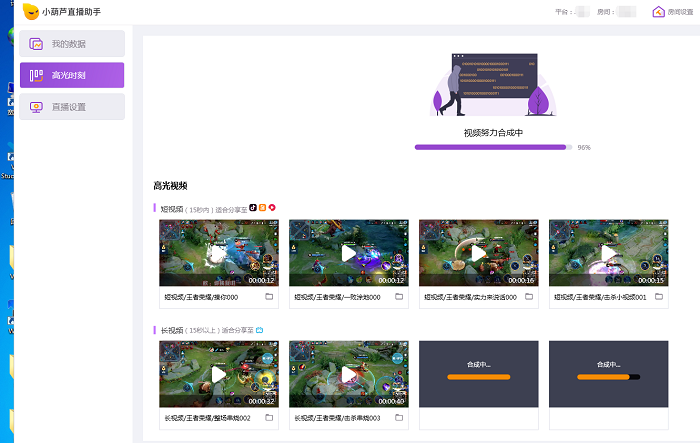
3、视频分析完成
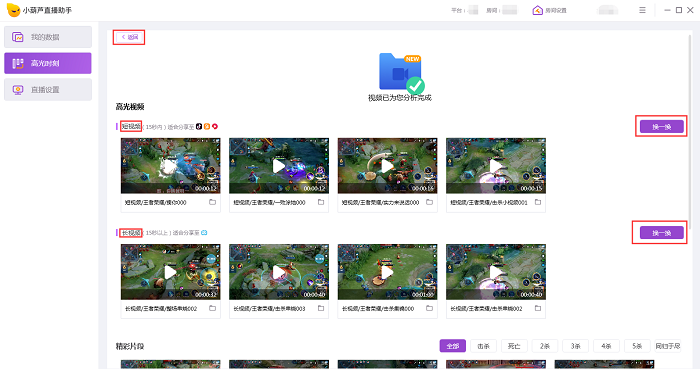
①王者荣耀根据“击杀” “死亡” “2杀” “3杀” “4杀” “5杀” “同归于尽”等维度提取精彩片段
②提取的精彩片段与合成的高光时刻视频均可点击播放
③高光视频根据时间分为长视频和短视频
④点击“换一换”重新生成高光视频
⑤点击高光时刻首页右上角“我的高光视频”可在本地查看提取的精彩片段和高光视频,可进行抖音、快手等平台分享
高光时刻注意事项:
①高光时刻分析的视频需为已录制好的本地视频,以便提取精彩视频片段,建议主播直播时直接开启录制
②高光时刻目前支持游戏为王者荣耀,后续会陆续支持其他游戏
③已录制视频画质需清晰无遮挡,避免获取不到精彩片段
如果疑问,请加官方交流群 (581188320)进行咨询;后续更多更全的功能会陆续上线,敬请关注……
